IMPORTANT! Hardware-ul Mac mai nou (de exemplu, cipurile T2/M1) nu rulează Linux bine sau deloc. Acest lucru este valabil pentru Linux în general, nu doar pentru Kali Linux.
modelul & anul dispozitivului va determina cât de reușită va fi experiența dvs.instalarea Kali Linux (Single boot) pe hardware-ul Apple Mac (cum ar fi MacBook/MacBook Pro/MacBook Airs/iMacs/iMacs Pros/Mac Pro/Mac Minis), poate fi un drept înainte, în cazul în care hardware-ul este acceptat., De cele mai multe ori, există câteva probleme care apar, deci există un pic de încercare și eroare.acest ghid vă va arăta să înlocuiți macOS / OS X cu Kali Linux. Cu toate acestea, dacă doriți să păstrați macOS/OS X, veți dori să consultați în schimb ghidul nostru dual-boot.
în exemplul nostru, vom instala Kali Linux pe un Mac Mini (mijlocul anului 2011) folosind macOS High Sierra (10.13). Aceeași procedură a fost testată și pe un Mac Book Air (începutul anului 2014) folosind macOS Catalina (10.15).,
cerințe preliminare pentru instalare
Acest ghid va face următoarele ipoteze:
- ați citit ghidul nostru de instalare Linux Kali, deoarece acesta are aceleași cerințe preliminare pentru instalare (Cerințe de sistem, ipoteze de instalare și medii de instalare).
- care rulează în prezent macOS / OS X 10.7 sau o versiune ulterioară (versiunile ulterioare sunt mai preferate), deoarece acest lucru înseamnă că hardware-ul este Intel (și nu un procesor PowerPC).
- în funcție de modelul hardware Mac & an, puteți găsi:
- rezultate diferite atunci când încercați să porniți utilizând fie un CD/DVD, fie o unitate USB.,
- Este posibil să puteți crește șansele de pornire (în special hardware mai vechi și non-EFI) de pe o unitate USB, având rEFInd preinstalat.
- când utilizați programul de instalare grafică, este posibil să observați că tracepad-ul nu funcționează (dar va funcționa după ce Kali Linux este instalat).
- wireless încorporat poate să nu funcționeze, deoarece
firmware-b43-installernu este inclus în imaginile implicite.vom șterge orice date existente pe hard disk, așa că vă rugăm să faceți backup pentru orice informații importante de pe dispozitiv pe un suport extern.,
- rezultate diferite atunci când încercați să porniți utilizând fie un CD/DVD, fie o unitate USB.,
procedura de instalare Kali Linux
- Pentru a începe instalarea, asigurați-vă că introduceți mediul de instalare Kali Linux și porniți-l pe dispozitiv. Apăsați imediat și mențineți apăsată tasta Opțiune (sau Alt) ⌥ până când vedeți meniul de pornire(rEFInd dacă este instalat, altfel implicit macOS / OS X).Este posibil sau nu să aveți un HD de recuperare în funcție de configurația macOS/OS X.
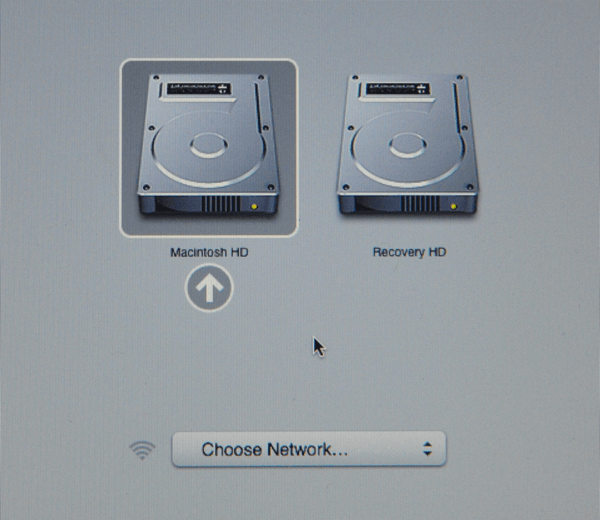
- când apare meniul de pornire, dacă totul funcționează conform așteptărilor, ar trebui să vedeți două volume:
- EFI Boot – hardware mai nou care acceptă UEFI., Este obișnuit ca partițiile GUID Partition Table (GPT) să fie utilizate.
- Windows-boot „Non-EFI”. Această utilizare pe hardware-ul mai vechi care utilizează BIOS. Adesea vedeți tabelele de partiții Master Boot Record (MBR) aici.
dacă vedeți un singur volum (boot EFI), atunci suportul de instalare nu este acceptat pentru acest dispozitiv. Acest lucru s-ar putea datora vârstei firmware-ului de pe dispozitiv.
poate doriți să instalați rEFInd, deoarece este un manager de boot, și încercați din nou.chiar dacă Kali Linux este bazat pe Debian, macOS / OS X detectează întotdeauna medii de boot non-EFI ca Windows., Vă sugerăm să selectați volumul de pornire EFI pentru a continua. Cu toate acestea, dacă instalarea se blochează în acest moment, ciclul de alimentare și selectați Windows (fiind Kali Linux non-EFI/BIOS). Succesul depinde de modelul hardware-ului Mac & an.
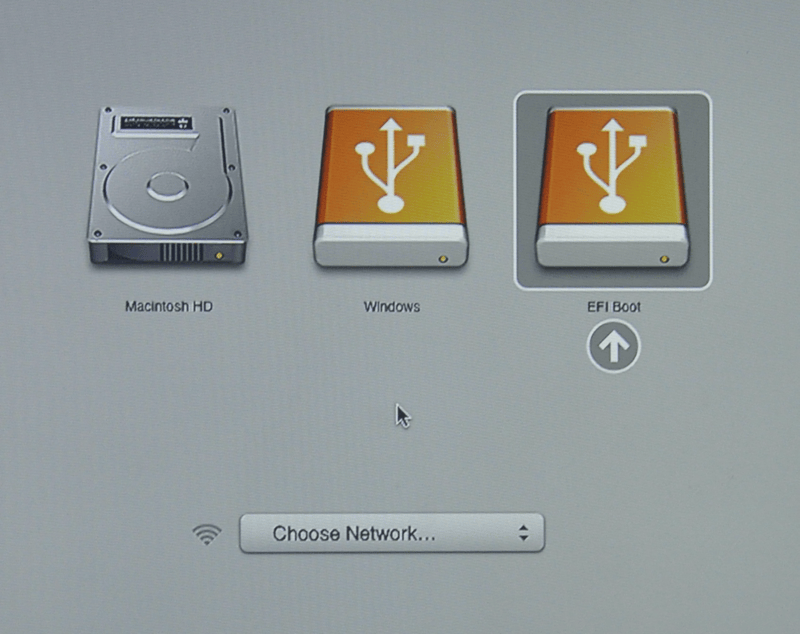
Kali Linux Procedura de Instalare
-
procedura De instalare începând din acest moment este aceeași ca la Kali Linux pe Hard Disk ghid de instalare.
-
după ce este completă, tot ce rămâne este să reporniți, să scoateți suportul de instalare și să vă bucurați de Kali Linux.,
Depanare macOS/OS X
Dacă aveți probleme la instalarea Kali Linux pe macOS/OS X, există câteva opțiuni pe care le puteți încerca:
- a Instala cea mai recentă versiune de macOS/OS X (App store, de Recuperare sau USB) și de a aplica orice actualizări deoarece acest lucru poate face upgrade de firmware.
- instalați rEFInd boot manager pentru a înlocui managerul de boot implicit.
- dacă utilizați un DVD, reîmprospătați rEFInd după ce unitatea a încetat să se rotească apăsând
ESC. - treceți de la boot-ul EFI la BIOS atunci când încercați să porniți Kali Linux.,
- treceți de la unitatea GPT la unitatea MRB hibridă (utilizarea imaginii Live poate ajuta).
Postează instalarea
acum că ai terminat de instalat Kali Linux, este timpul să îți personalizezi sistemul.
secțiunea de utilizare generală are mai multe informații și puteți găsi, de asemenea, sfaturi despre cum să profitați la maximum de Kali Linux în forumurile noastre de utilizatori.